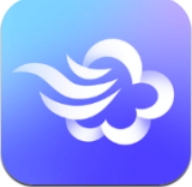怎样把图中的马赛克去掉 怎么去掉图中的马赛克
更新时间:2023-07-24 09:09:53来源:巨侠游戏浏览量:
在我们的日常生活中都能见到许多的环境与场景,常常会进行许多的拍照或拍视频。在许多的照片图片当中,我们时常会遇到一些图片上的问题,如图片失真,图片加载失败,图片马赛克模糊等等。有萌新小伙伴对于有马赛克模糊的图片感到苦恼不知道要怎么解决。那么怎样把图中的马赛克去掉,下面小编就来详细介绍,感兴趣的玩家一起来看看吧!
具体方法:
1.首先准备好要去除马赛克的图片
 2.打开PS进入到编辑界面
2.打开PS进入到编辑界面
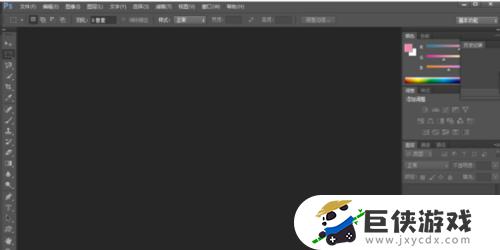 3.单机文件/打开,选择好图片即可打开
3.单机文件/打开,选择好图片即可打开
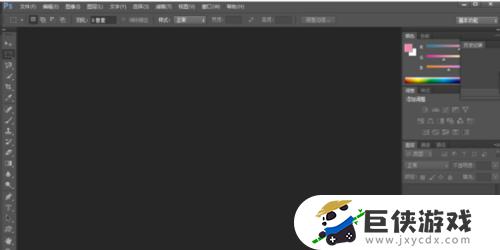 4.点击上方的滤镜选项,在选项卡中点击锐化,之后点击智能锐化
4.点击上方的滤镜选项,在选项卡中点击锐化,之后点击智能锐化
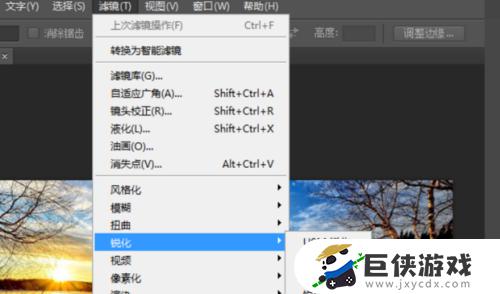 5.在进入的界面,我们提高数量,降低半径,点击确定即可
5.在进入的界面,我们提高数量,降低半径,点击确定即可
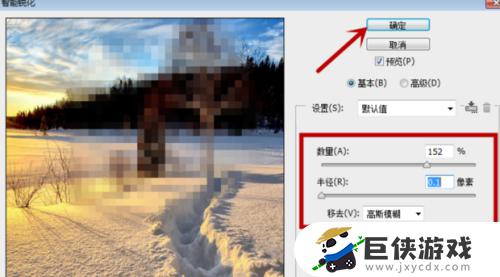 6.在左侧的工具栏中点击仿制印章工具
6.在左侧的工具栏中点击仿制印章工具
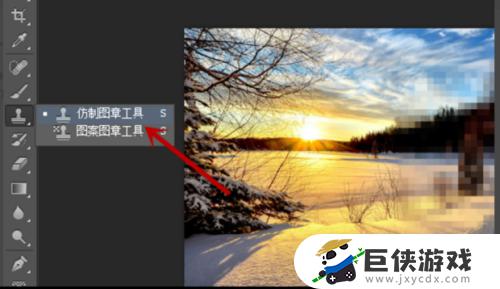 7.在上方设置好大小和硬度
7.在上方设置好大小和硬度
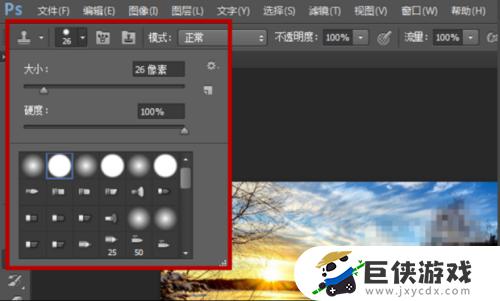 8.按Alt按键,在图片上拾取颜色。之后松开Alt按键,点击马赛克区域,将马赛克去除即可
8.按Alt按键,在图片上拾取颜色。之后松开Alt按键,点击马赛克区域,将马赛克去除即可
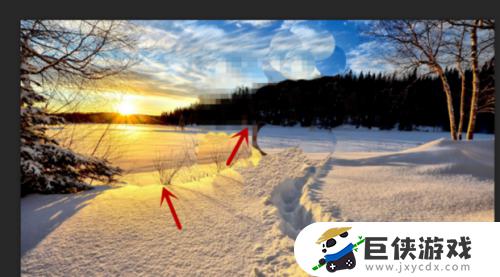 关于怎样把图中的马赛克去掉,怎么去掉图中的马赛克的内容就到这里了,希望通过小编分享的内容能够帮助到你,更多内容请继续关注巨侠游戏后续更新吧。
关于怎样把图中的马赛克去掉,怎么去掉图中的马赛克的内容就到这里了,希望通过小编分享的内容能够帮助到你,更多内容请继续关注巨侠游戏后续更新吧。
相关阅读
- 如何把影片中的马赛克去掉 怎样去掉影片中的马赛克
- 图有马赛克怎么去掉 图有马赛克如何去掉
- 怎么把马赛克去掉还原 马赛克如何去掉还原
- iphone怎么去掉马赛克 iphone如何去掉马赛克
- 轻颜相机怎么去掉图片上的水印 轻颜相机去掉图片上的水印的方法
- 马克相机的时间怎么改 马克相机的时间如何改
- 醒图怎么把多余的人p掉不伤背景 醒图把多余的人p掉不伤背景的教程
- 无他相机拍照怎么把无他相机字去掉 无他相机拍照如何把无他相机字去掉
- 泰拉瑞亚1.3键盘如何设置 泰拉瑞亚1.3键盘设置方法
- 如何设置原神桌面插件 设置原神桌面插件步骤
- 如何设置原神桌宠 设置原神桌宠方法
- 如何设置原神小组件图标 设置原神小组件图标方法
热门文章
- 黑龙江全省事人脸识别怎么整 黑龙江全省事人脸识别如何操作
- 冀时办手机号不用了密码忘记了怎么办 冀时办手机号不用了密码忘记了如何解决
- 掌上穿越火线app忘了手机号怎么换绑 掌上穿越火线app忘了手机号换绑流程
- qq怎么找回删除了的好友 怎么将误删的qq好友找回
- 长安汽车app如何查看历史行车轨迹 长安汽车app查看历史行车轨迹方法
- 番茄作家助手怎么删除章节 番茄作家助手如何删除章节
- 奥维地图app坐标怎么转大地2000 奥维地图app坐标如何转大地2000
- 荣耀手机如何找回删除的软件 华为荣耀删除的软件怎么恢复
- 荣耀手机卸载的软件怎么找回 荣耀手机卸载的软件如何找回来
- 怎么注销微信绑定的游戏账号 微信如何注销游戏账号